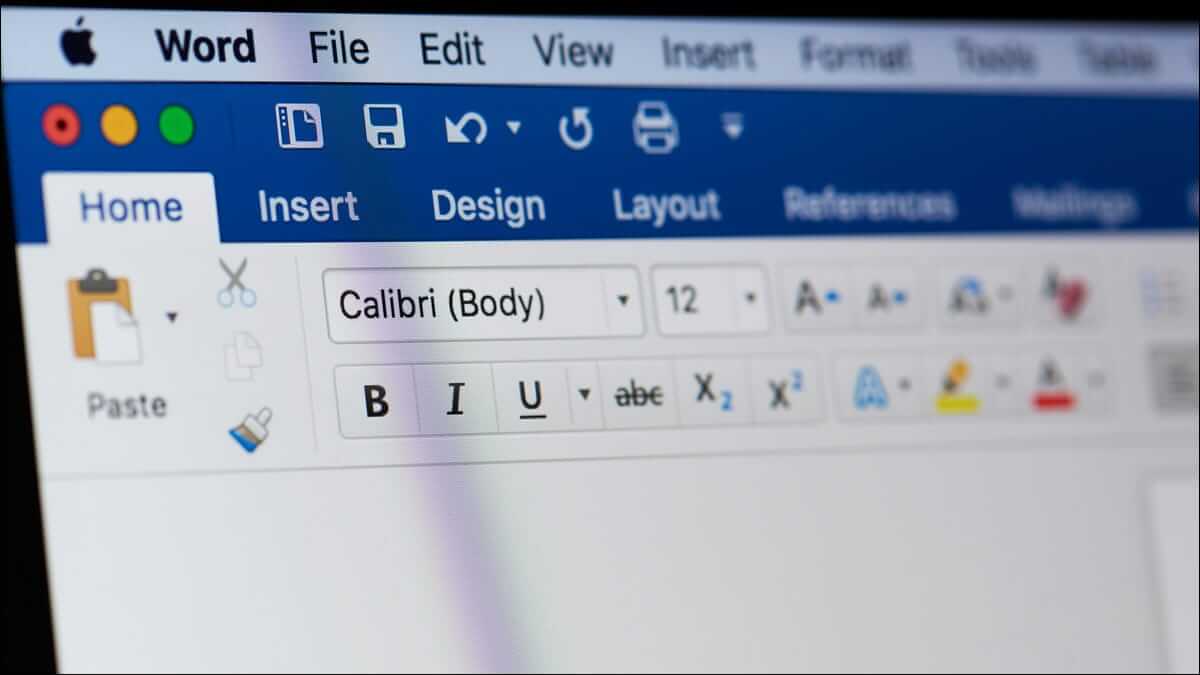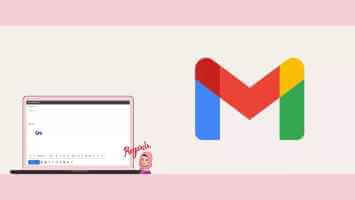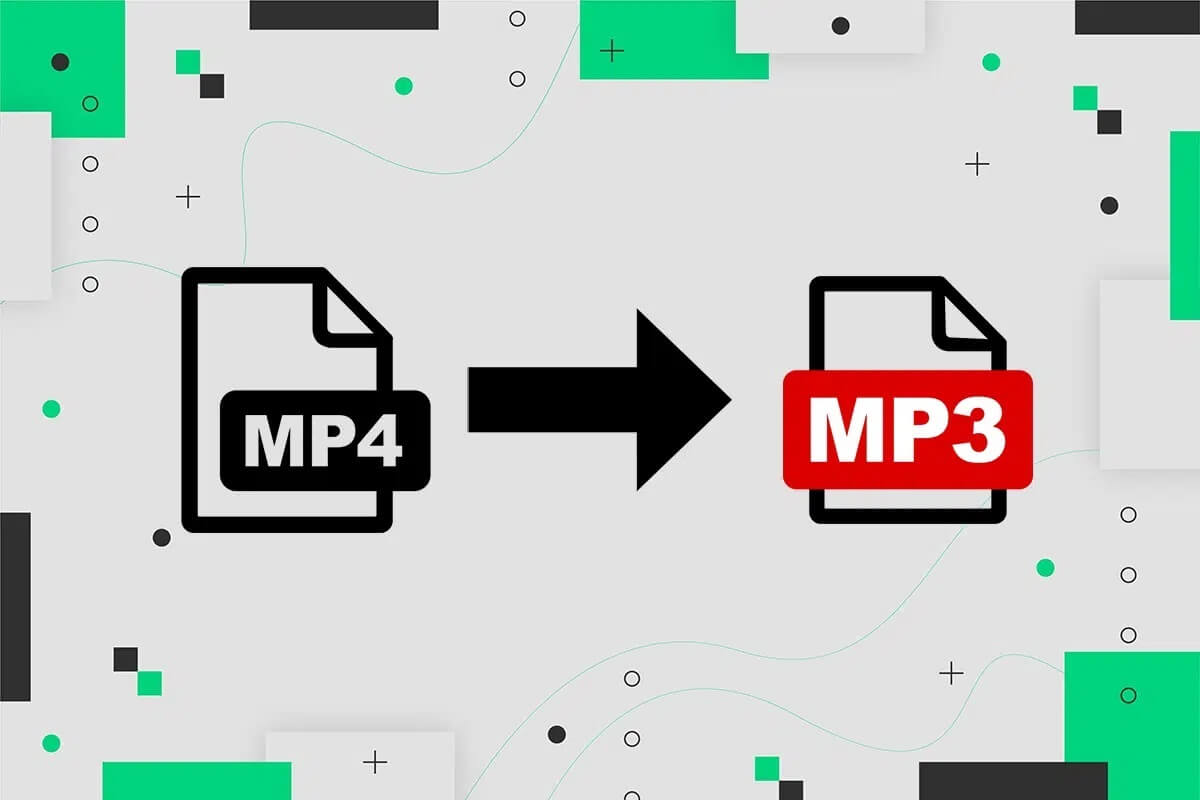Amazon Fire TV Stick — отличное устройство для потоковой передачи данных. Хотя Amazon продолжает выпускать улучшенные версии, Fire TV Stick по-прежнему страдает от случайных задержек, зависаний и иногда сбоев. Показать пустой экран и многое другое. Если у вас возникли похожие проблемы с вашим устройством, вот как устранить задержку на Amazon Fire TV Stick.

Задержки в работе Amazon Fire TV Stick могут быть вызваны множеством факторов. Некоторые из них могут быть связаны с аппаратным обеспечением, другие — с программным обеспечением Fire OS. Мы рассмотрим все возможные сценарии устранения задержек в работе Amazon Fire TV Stick в списке ниже.
1. Дистанционная замена батареи
جهاز التحكم عن بعد Пожарная тележка Энергоёмкий. Мы видели, как пульт дистанционного управления Fire TV Stick разряжал батарейки меньше чем за месяц.
На верхней панели пульта дистанционного управления загорается красный светодиод, сигнализирующий о низком заряде батареи. Если вы заметили это, немедленно замените батарейки. Использование Amazon Fire TV Stick с низким зарядом батареи может привести к снижению производительности пользовательского интерфейса.
Пульт дистанционного управления будет реагировать с задержкой, и даже если Fire TV Stick в порядке, вы заметите задержку или замедление в работе интерфейса.
2. Перегрев FIRE TV STICK
Amazon Fire TV Stick остаётся подключённым к источнику питания вашего телевизора. При длительном использовании Fire TV Stick устройство может перегреться. Это может привести к задержкам в работе Fire TV Stick.
Проверьте Fire TV Stick. Если вы заметили перегрев, отключите его от телевизора и источника питания. Дайте ему остыть, а затем снова подключите к телевизору.
3. Перезагрузите FIRE TV STICK.
Иногда простое решение, такое как перезапуск Fire TV Stick, может решить проблемы с устройством. Чтобы перезапустить Fire TV Stick, выполните следующие действия.
Шаг 1: На домашней странице FireStick перейдите в раздел «Настройки».
Шаг 2: Прокрутите вниз до меню My Fire TV.
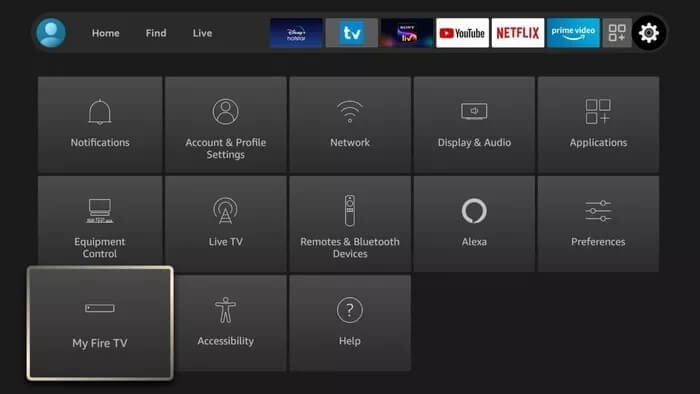
Шаг 3: Чтобы все было нормально, выберите «Перезапустить».
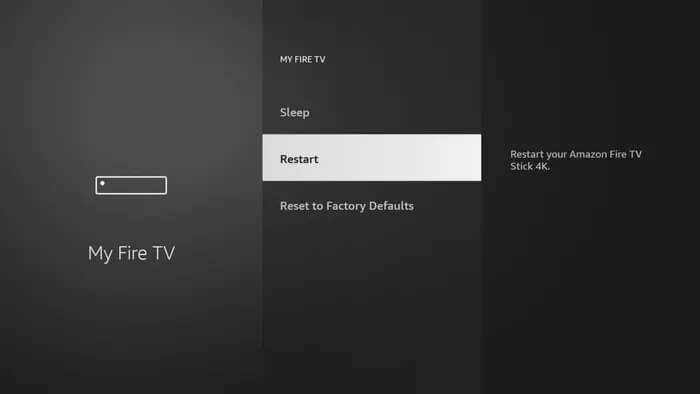
4. Используйте быстрое интернет-соединение.
Интерфейс Fire TV Stick по умолчанию требует хорошего интернет-соединения для загрузки рекомендаций. При медленном интернет-соединении Fire TV Stick будет испытывать трудности с отображением контента.
На Fire TV Stick могут возникать задержки, даже если само устройство исправно. Перейдите в раздел «Настройки» > «Подключения» и убедитесь, что выбрана высокоскоростная сеть Wi-Fi.
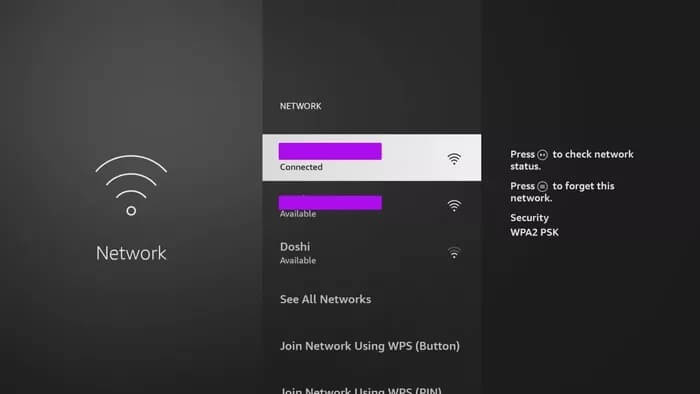
Если вы используете обе частоты Wi-Fi — 2.4 ГГц и 5.0 ГГц, переключитесь на 5.0 ГГц для повышения скорости.
5. Очистите кэш приложения.
Fire TV Stick поставляется с объёмом памяти всего 8 ГБ. Если у вас недостаточно памяти по умолчанию, это может привести к задержкам в работе Fire TV Stick.
Проблема с хранилищем может быть связана с кэшем, собираемым приложениями для повышения производительности. Вы удивитесь, сколько данных эти приложения собирают на вашем Fire TV Stick. Вот как очистить кэш приложений на Fire TV Stick и устранить задержку.
Шаг 1: Откройте меню настроек Fire TV Stick.
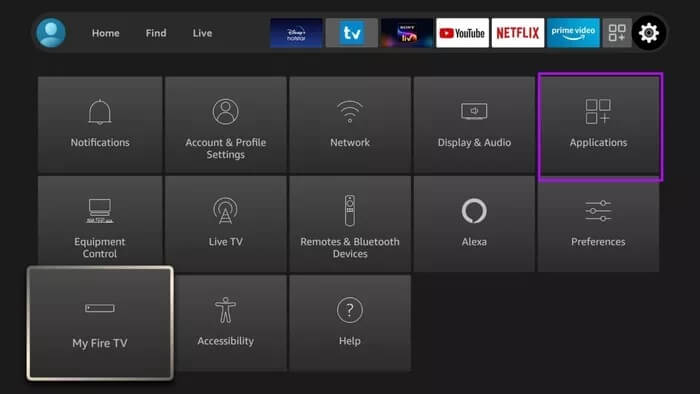
Шаг 2: Перейдите в Приложения > Управление установленными приложениями.
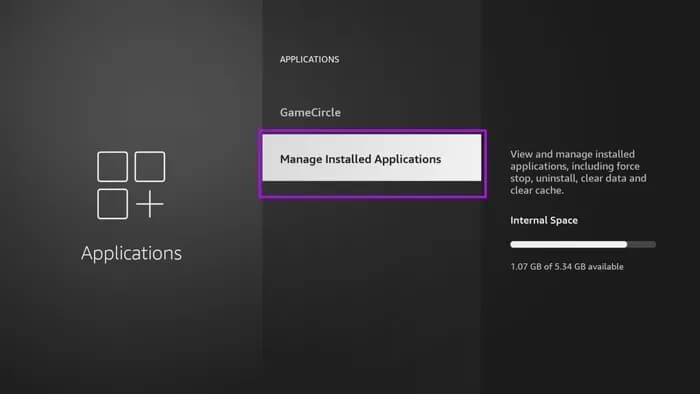
Шаг 3: Выберите приложение и нажмите «Очистить кэш» в следующем меню.
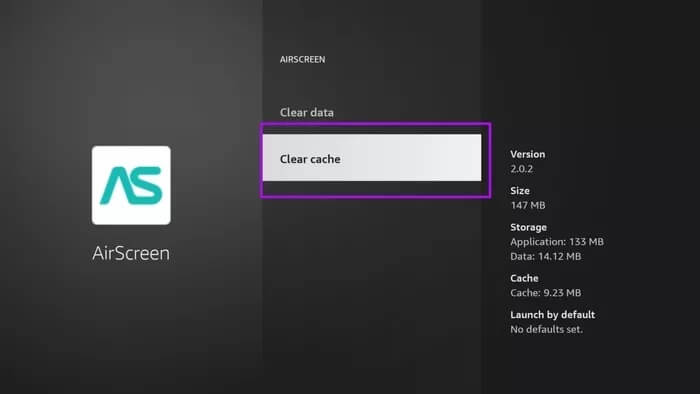
Повторите этот процесс для наиболее часто используемых приложений на Fire TV Stick и освободите место в памяти.
6. Удалите нежелательные приложения.
Это ещё один способ очистить хранилище на Amazon Fire TV Stick. Вот как это сделать.
Шаг 1: Перейдите в меню настроек Fire TV Stick.
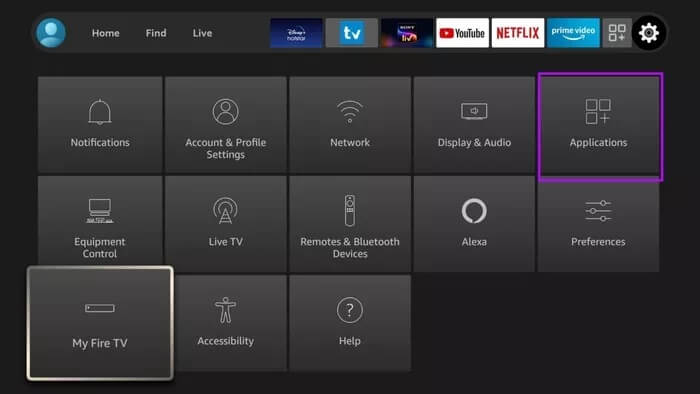
Шаг 2: Перейдите в Приложения > Управление установленными приложениями.
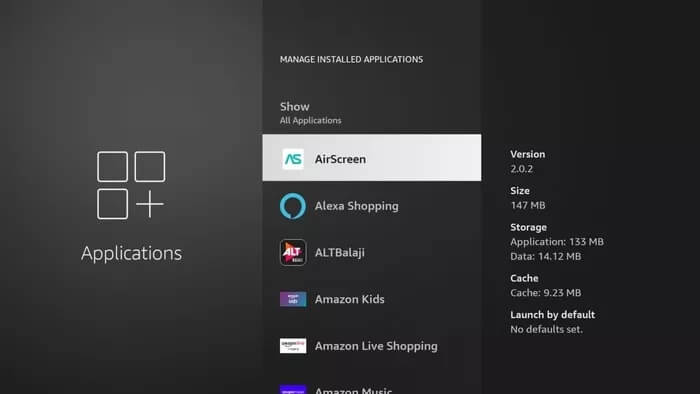
Шаг 3: Выберите приложение, которое вы хотите удалить, и нажмите «Удалить» в следующем меню.
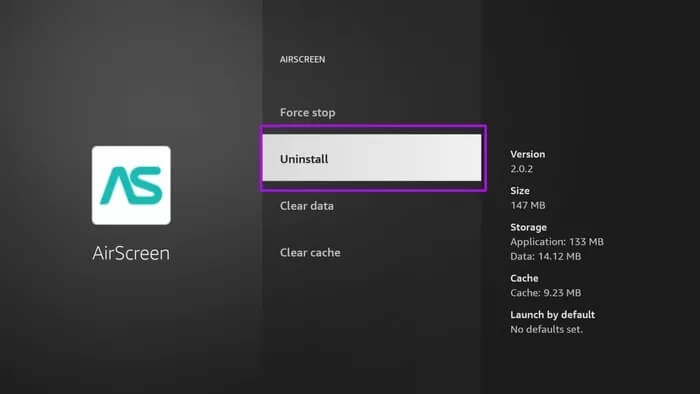
Удалите ненужные приложения и игры из этого же списка.
7. Обновите программное обеспечение FIRE TV STICK.
Amazon регулярно выпускает новые обновления для повышения надежности и производительности Fire TV Stick. Обновление ОС Fire (Это видно на скриншотах.) Доступно для всех совместимых устройств. Вот как обновить Fire TV Stick.
Шаг 1: Откройте меню «Настройки» и перейдите в раздел «Мой Fire TV».
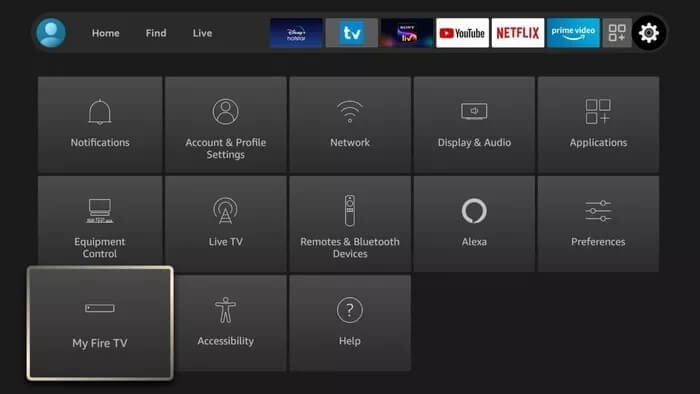
Шаг 2: Выберите «О программе», и если на вашем Fire TV Stick есть обновления, вы увидите опцию установки обновлений на устройство.

Нажмите «Установить обновления», и через несколько минут на Fire TV Stick будет установлена последняя версия Fire OS.
Наслаждайтесь выступлением SNAPPY FIRE TV STICK
Надеемся, навигация на Fire TV Stick оказалась для вас удобной и привычной. Также следует избегать установки сторонних приложений на Fire TV Stick из неизвестных источников. Старайтесь использовать только приложения из Amazon App Store. Эти сторонние приложения не предназначены для обеспечения бесперебойной работы Fire TV Stick и могут вызывать временные задержки.